Pasul 1: Conectați-vă la contul cPanel
cPanel oferă o interfață grafică de utilizator (GUI) excelentă pentru automatizarea comenzilor. Majoritatea companiilor de găzduire web oferă această caracteristică fără costuri suplimentare. Pentru a accesa cPanel, accesați adresa URL de mai jos înlocuind „example.com” cu numele principal de domeniu asociat contului dvs. de găzduire.
www.example.com/cPanel
Vi se va solicita să introduceți numele de utilizator și parola, după cum se arată mai jos:
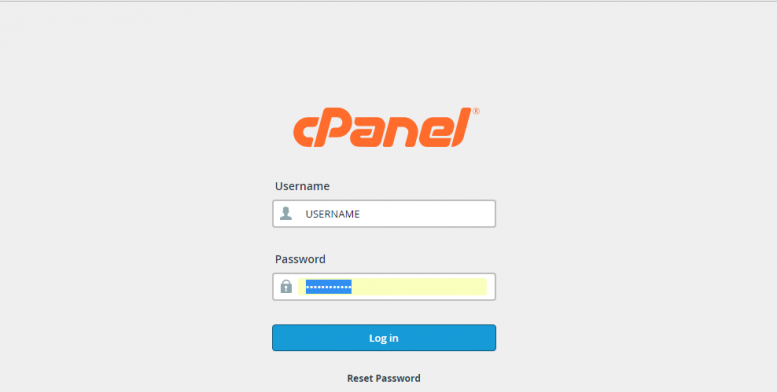
Asigurați-vă că detaliile sunt corecte și faceți clic pe „Log in” pentru a continua. Acum sunteți pe tabloul de bord al contului dvs. cPanel.
Dați click pe „Email Accounts” așa cum se arată mai jos
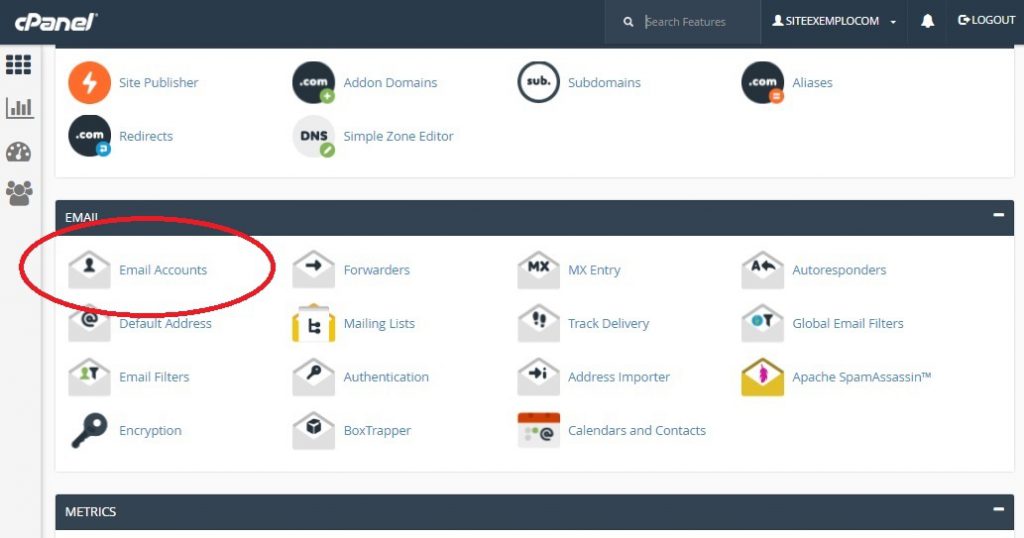
Pasul 2: Creați un cont de e-mail nou
Veți vedea o opțiune pentru a crea un cont de e-mail nou pe ecranul următor, așa cum se arată mai jos:
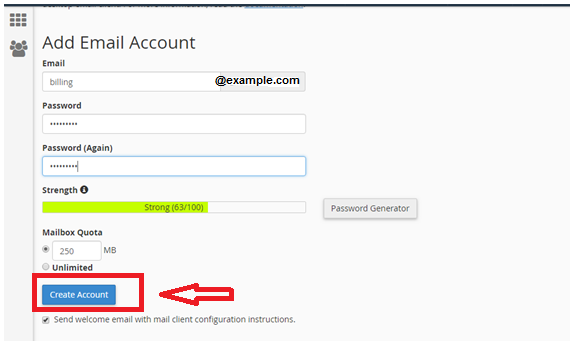
Introduceți detaliile corecte și faceți clic pe „Create Account” așa cum se arată mai sus. În cazul nostru, am tastat „billing”, iar partea „@exemple.com” este deja completată pentru noi. Păstrați aceste detalii în siguranță, veți avea nevoie de ele mai târziu atunci când configurați un client de e-mail.
Contul dvs. este acum funcțional și îl puteți găsi în partea de jos a ecranului pe lista de e-mailuri.
Pasul 3: Configurați un client de e-mail
Puteți decide să vă gestionați e-mailurile direct din cPanel sau prin configurarea unui client de e-mail. Dacă alegeți opțiunea anterioară, doar localizați contul dvs. de e-mail în cPanel, apoi în partea dreaptă jos, faceți clic pe linkul „More” și selectați „Access Webmail”, așa cum se arată mai jos. Puteți alege apoi un client de e-mail din lista care apare pe ecranul următor, de ex. Roundcube.
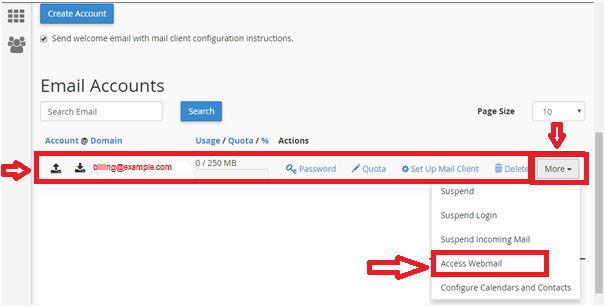
Dacă doriți să configurați un client de e-mail, faceți clic pe „Set up Mail Client”, așa cum se arată mai jos:
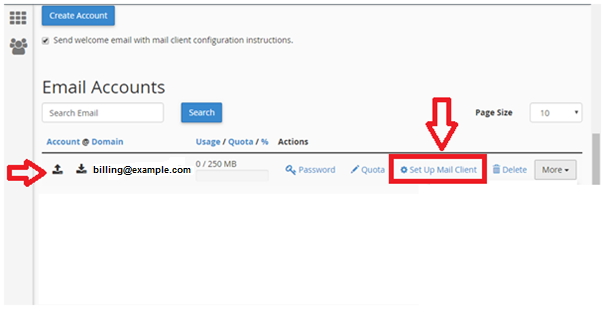
Accesați „Mail Client Manual Settings” de pe ecranul următor
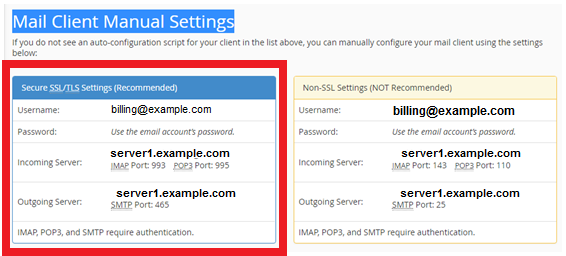
În această parte, ne interesează adresele și porturile serverului de intrare și de ieșire din „Secure SSL/TLS Settings (Recommended)”
Trebuie să adăugăm aceste detalii pe clientul nostru de e-mail.
De exemplu în Ms Outlook 2007, accesați Tools -> Account Settings
Sub „emails” faceți clic pe „New” și introduceți numele și adresa de e-mail pe care le-ați creat mai sus, precum și parola. Apoi selectați „Manually configure server settings”
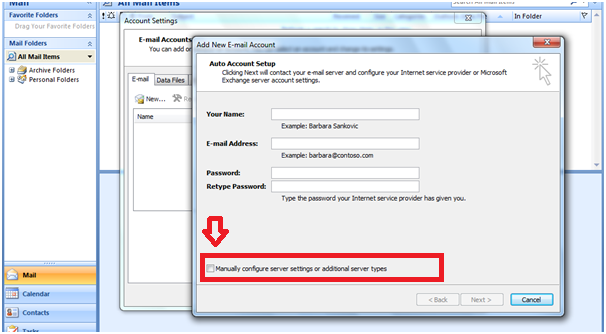
Pe ecranul următor, selectați „Internet Email” și faceți clic pe „Next”
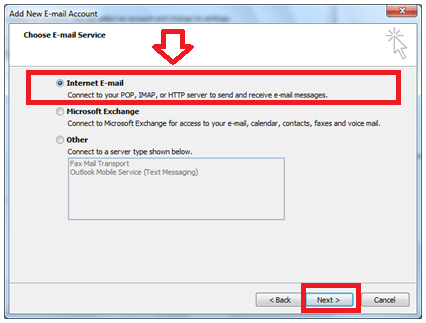
În continuare, introduceți detaliile pe care le aveți în „Mail Client Manual Settings” în contul cPanel. Acestea includ; adresa dvs. de e-mail, serverele de e-mail de intrare și ieșire, datele de utilizator și parola. Vă rugăm să rețineți: numele dvs. de utilizator este același cu adresa dvs. de e-mail, după cum se arată mai jos:
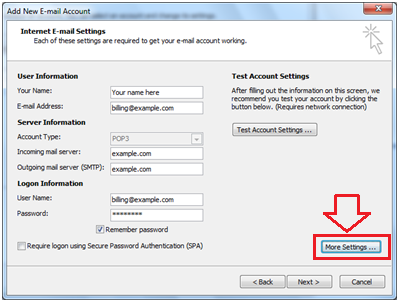
Apoi faceți clic pe „More Settings” din partea dreaptă jos.
În ecranul următor, selectați Outgoing Server și selectați opțiunile de mai jos.
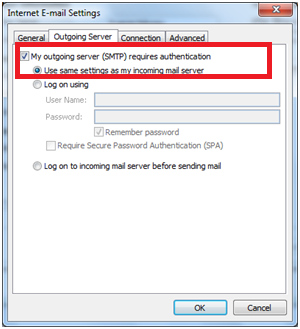
Apoi faceți clic pe „Outgoing Server” și setați porturile corecte la serverele de intrare și de ieșire. De asemenea, bifează caseta care scrie: „This server requires an encrypted connection (ssl)” și selectează SSL ca tip de conexiune criptată, așa cum se arată mai jos.
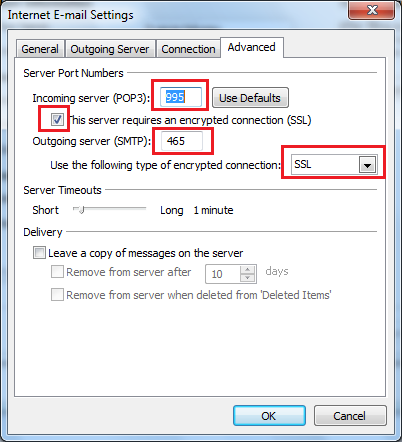
Faceți clic pe „OK”, apoi pe „Next” pentru a continua, apoi faceți clic pe butonul „Finish”. Acum puteți trimite și primi e-mailuri din Outlook.
Concluzie
E-mailurile profesioniste auto-sugerate sunt un mare avantaj pentru afacerea dvs. Pur și simplu, le arată clienților că sunteți serios cu ceea ce le oferiți acestora. În acest ghid, am oferit pașii necesari pentru a crea o adresă de e-mail din cPanel și pentru a o configura pe un client de e-mail cum este Microsoft Outlook.
Există atât de multe lucruri pe care le poți face cu e-mailul. Ați putea lua în considerare configurarea acestuia pe clientul de e-mail Thunderbird. Puteți repeta aceeași procedură pentru orice adresă de e-mail suplimentară pe care doriți să o creați. Este atât de ușor!
Pentru găzduire e-mail accesati NAV.RO
Comentarii